
この記事では、従来の開発モードのアップロード、フロントエンドとバックエンドの個別のアップロード、Ajax アップロード、その他の関連問題など、フロントエンド アップロード ファイルに関する関連知識を提供します。皆様のお役に立てれば幸いです。
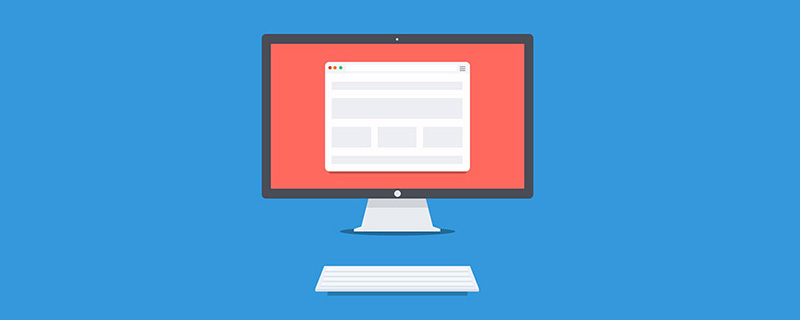
プロジェクトには、アバターのアップロード、テーブル ファイル、Word ドキュメントなど、多くのファイル アップロード要件があります。
必須のフォーム要素をアップロードします:
<input>
ファイルをアップロードするときは、
1. フォームはポストリクエストである必要があります
2. フォームはデータをエンコードしないことを宣言する必要があります - enctype =multipart/form-data
送信されるデータの形式はキーと値のペアの形式であり、データはすべて js データ型ですが、ファイルを送信する場合、送信形式は次の 2 つだけです。
フロントエンドとバックエンドの開発を混合する
従来の開発モデルでアップロードするには、フォームで選択したファイルをバックエンドに転送し、バックエンドにアップロードを行わせる必要があります。 :
現時点では、フォームには enctype 属性が必要です。この属性の説明は次のとおりです:
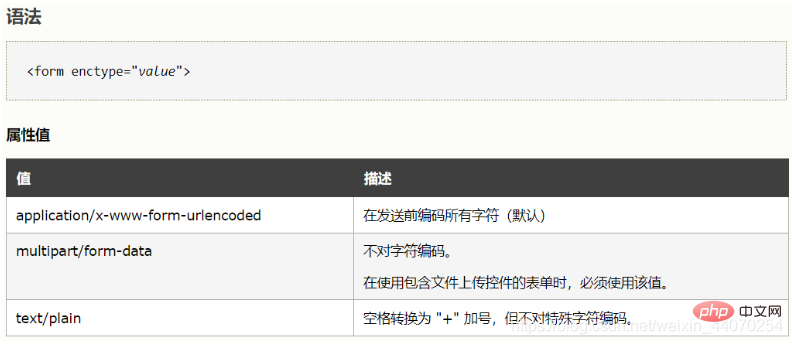
アップロード ボタンをクリックした後を実行すると、PHP を例として、バックエンドがファイルをアップロードします:
echo "上传文件名: " . $_FILES["avatar"]["name"] . "<br>"; 上传文件的名称 echo "文件类型: " . $_FILES["avatar"]["type"] . "<br>"; 上传文件的类型 echo "文件大小: " . ($_FILES["avatar"]["size"] / 1024) . " kB<br>"; 上传文件的大小,以字节计 echo "文件临时存储的位置: " . $_FILES["avatar"]["tmp_name"]; 存储在服务器的文件的临时副本的名称 echo $_FILES["file"]["error"] 由文件上传导致的错误代码
ファイルをサーバーに保存します:
move_uploaded_file($_FILES["avatar"]["tmp_name"], "upload/" . $_FILES["avatar"]["name"]); echo "文件存储在: " . "upload/" . $_FILES["avatar"]["name"];
実際の開発では、効率を向上させるために、フロントの開発を分離します。通常はエンドとバックエンドが使用されます。
フロント エンドはフロント エンドとして使用され、バック エンドはバック エンドとして使用されます。最後に、インターフェイス ドキュメントがドッキングに使用されます。コアテクノロジーはajaxです
メインアプリケーションであるフロントエンドとリアエンドを別々に開発テクノロジーはajaxです。アップロードはajaxを使用して行うこともできます。
FormDataはjsに組み込まれたコンストラクタであり、構築されたオブジェクトはファイル情報を識別することができます。
使用法:
FormData オブジェクトを構築し、ファイル情報を FormData オブジェクトに追加して、アップロードします。
ファイル選択コントロールのファイル情報: form.files
例:
<input>
<input><script>document.querySelector('[type="button"]').onclick = function(){
console.log(document.querySelector('[type="file"]').files)}</script>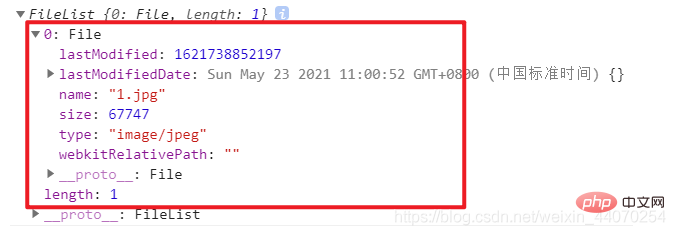
FormData オブジェクトには次の機能があります。ファイル情報を保存します 追加後、直接印刷してファイル情報を確認することはできません。確認するにはトラバーサルの for を使用する必要があります:
var formdata = new FormData();var fileinfo = document.querySelector('[type="file"]').files[0];formdata.append('avatar',fileinfo) / 将文件信息添加到FormData对象中
console.log(formdata)for(var v of formdata){
console.log(v)}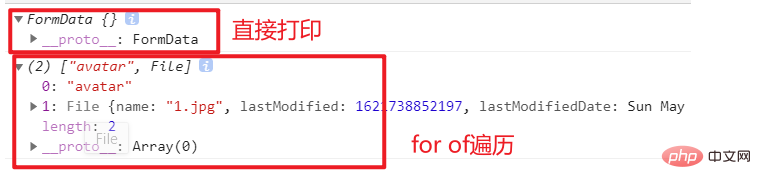
他のデータも表示できます:
formdata.append('avatar',fileinfo)formdata.append('age',12)for(var v of formdata){
console.log(v)}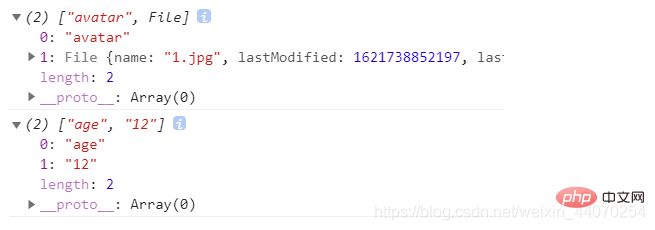
FormData オブジェクトからデータの一部を削除するには、次を使用します:
formdata.delete(键)
場合によっては、フォームに複数のファイルをアップロードする必要があります。このとき、FormData にファイル情報を追加する必要はありません。FormData オブジェクトを構築するときに、フォーム オブジェクト全体を渡すことができ、すべてのデータが自動的に識別されます:
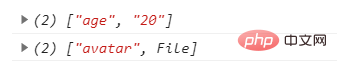
使用時 FormData がアップロードされると、FormData オブジェクトがデータとして渡されます。リクエスト ヘッダーを変更する必要はなく、ブラウザーが自動的に変更します。
現時点ではフロントエンドとバックエンドのアップロードが分離されていますが、通常のプロジェクトには画像をプレビューする機能が備わっています。
アップロード後にバックエンドからアップロードされたファイル名をフロントエンドに送信させ、フロントエンドに返された画像パスをレンダリングさせることができます。
ただし、これはアップロード後のプレビュー用です。ファイルを選択した後、そのファイルをアップロードする必要があるかどうかを確認したいとします。つまり、アップロードする前にプレビューしたい場合は、まだ方法がありません。それを達成するために。
H5 が提供する FileReader を使用してファイルを読み取ってプレビューし、アップロードするかどうかを決定できます。
ajax アップロード後
var xhr = new XMLHttpRequest;
xhr.onreadystatechange = function(){
if(xhr.readyState === 4){
if(xhr.status>=200 && xhr.status<p>ファイル データを送信用に送信します<br> H5 が提供するコンストラクターを使用する必要がありますFormData - ファイル情報の識別に使用されます</p><pre class="brush:php;toolbar:false">var fd = new FormData()fd オブジェクトにファイル情報を配置します。fd の append メソッドを使用します。
ファイル情報はどこにありますか?
var file = document.querySelector('[type="file"]')
// console.dir(file);
var fileinfo = file.files[0] / 文件信息追加メソッドは、ファイルをこのオブジェクトに配置することです。オブジェクトにはキーと値のペアが必要です。パラメータ 1 はキー、パラメータ 2 はファイル情報です。
fd.append('avatar',fileinfo)fd には、つまり、直接印刷しますが、内容は表示されず、データを確認するにはトラバースする必要があります。of
for(var value of fd){
console.log(value);
}fd には使用する必要があります。ファイル情報を追加するだけでなく、データを追加することもできます。
fd.append('username',document.querySelector('[name="username"]').value)上传文件的时候,利用FormData,里面就有了数据和文件信息,其实最终文件和数据以二进制数据流进行传送的,不需要设置请求头,因为ajax会自动调整
文件数据其实就是fd
php:
现在能打印出数据,文件存到了临时目录中
上传就是将临时文件移动到服务器中
header("content-type:text/html;charset=utf8");echo "<pre class="brush:php;toolbar:false">";print_r($_FILES);move_uploaded_file($_FILES['avatar']['tmp_name'],'./upload/'.$_FILES['avatar']['name']);// echo '上传成功';echo './upload/'.$_FILES['avatar']['name'];
echo "<script>
alert('上传成功')
location.assign('./1-上传表单.html')</script>ajax 上传前:
当文件选择器中的数据发生了变化就要读取并预览
读取并预览 - 借助H5提供的FileReader - 读取文件是异步读取
构造函数需要new
document.querySelector('[type="file"]').onchange = function(){var fr = new FileReader();readAsArrayBuffer - 将数据读取成一个Buffer数组
var fileinfo = this.files[0]
参数要一个文件对象 - 结果是一个buffer
fr.readAsArrayBuffer(fileinfo)
参数要一个文件对象 - 结果是一个二进制数据 - 适用于多媒体文件
fr.readAsBinaryString(fileinfo)
结果是一个可以当做路径使用的数据 - base64字符串 - 适用于图片
fr.readAsDataURL(fileinfo)
在load事件中,读取完成后获取读取出来的数据
load事件在读取完成的时候触发
fr.onload = function(){
/ result属性是读取出来的内容 / console.log(fr.result);
/ 创建img标签 var img = document.createElement('img')
img.src = fr.result;
document.body.appendChild(img)FileReader也是js内置的一个构造函数,主要功能是用来读取文件,读取文件为异步读取。
var fr = new FileReader() 创建读取对象// 该对象的读取方法:fr.readAsDataUrl(文件信息) 将文件读取为base64字符串 - 通常用于图片文件,读取结果可以作为图片的src使用 fr.readAsArrayBuffer(文件信息) 将文件读取为二进制数据流 - 通常用于多媒体文件 fr.readAsText(文件信息) 将文件读取为字符串 - 通常用于文档文件
对象监听的事件:
abort事件:在读取被中断的时候触发
error事件:读取发生错误的时候触发
load事件:在读取完成的时候触发 - 常用语读取完成后获取数据
loadstart事件:在读取开始的时候触发
loadend事件:在读取结束的时候触发
progress事件:在读取过程中触发
例:
fr.onload = function(){
读取结果为:对象.result 或 事件对象.target.result
console.log(fr.result) 此时这个数据就可以作为img的src进行图片预览}base64是指:小写字母+大写字母+数字+加号+等于号 共64个字符
data位置就直接写formData就好了
设置一个content-type为false表示jquery不要设置请求头
设置一个processData为false,表示query不要修改数据格式
我们可以在new的时候,将表单元素放在构造函数中 - 默认能将表单中的数据,添加到这个对象中
$('[type="button"]').click(function()
var fd = new FormData($('form')[0])
$.ajax({
url:"2-upload.php",
method:"post",
jquery上传用 FormData
data:fd,
contentType:false, 不让jQuery的ajax修改请求头
processData:false, 不让jquery的ajax编码数据 success:res=>{
console.log(res);
}
})})大量运算的代码,可以作为一个异步线程执行
需要将这段代码单独放在一个文件中
需要new一个worker对象 - 这个构造函数需要在服务器环境中运行
woker需要一个事件,当文件完成以后获取里面的数据
可以在事件中,接收到文件中导出的数据
woker.onmessage = function(e){
数据就在事件对象的data属性中
console.log(e.data);}当业务逻辑需要的计算量比较大的时候,同步代码会阻塞下面的代码继续执行,此时需要将这个大计算量的代码另外开辟一个新的线程进行执行,这个线程也是异步执行的,但需要将在新线程中执行的代码单独放在一个js文件中,使用方式:
var w = new Worker(需要异步执行的js文件)
如果在主线程中需要这个线程中返回的数据,在这个线程中使用postMessage来返回:
postMessage(数据)
主线程中接收返回出来的数据:
w.onmessage = function(e){
e.data // 是异步线程中返回出来的数据}离线缓存的作用:在马上断网之后,依旧可以访问到缓存下来的文件。比较鸡肋。该技术在2020年8月已经被弃用了。
使用方式:
使用规则 1. 需要你自定义一个 .manifest 文件 2. 再你书写 html 文件的时候 => 如果这个 html 文件需要缓存规则 => 再 html 标签上添加一个 manifest 属性 => 值就写你的缓存规则文件 3. 第一次打开页面的时候 => 就会按照你书写的缓存规则去缓存文件
例:
第一行必须要写上
CACHE MANIFEST
以注释的形式书写一个版本号
app version 1.0
表示你要缓存的文件
CACHE:
./index.html
./css/index.css
表示必须需要网络环境才可以请求的文件
一般我们会书写 星号(*), 表示除了 CACHE 里面书写的文件, 其他的去过没有网络环境就报错
NETWORK:
*
当你再一个离线环境下访问一些没有的页面的时候
使用一个什么内容替代
FALLBACK:
事件循环面试题:
<script>console.log(1)setTimeout(()=>{ console.log(2) },0) new Promise(resolve=>{
console.log(3)
resolve()}).then(()=>{
console.log(4)})setTimeout(()=>{
console.log(5)
new Promise(resolve=>{
console.log(6)
setTimeout(()=>{
console.log(7)
})
resolve()
}).then(()=>{
console.log(8)
})},500)new Promise(resolve=>{
console.log(9)
resolve()}).then(()=>{
console.log(10)
setTimeout(()=>{
console.log(11)
},0)})console.log(12)</script>答案:1 3 9 12 4 10 2 11 5 6 8 7
更多编程相关知识,请访问:编程视频!!
以上がフロントエンドでファイルをアップロードする方法 (整理および共有) を 1 時間でまとめます。の詳細内容です。詳細については、PHP 中国語 Web サイトの他の関連記事を参照してください。